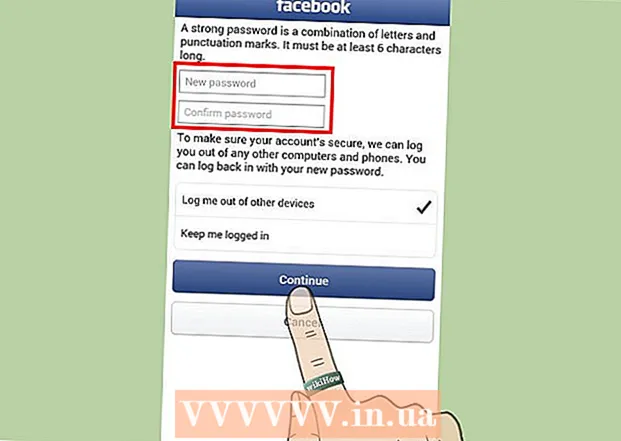Auteur:
William Ramirez
Date De Création:
17 Septembre 2021
Date De Mise À Jour:
1 Juillet 2024
![RBMK-1000 Chernobyl Simulator Tutorial [updated version 2.0]](https://i.ytimg.com/vi/D39CcE2LMfA/hqdefault.jpg)
Contenu
- Pas
- Partie 1 sur 2: Vérification du système d'exploitation
- Partie 2 sur 2: Vérification de la carte mère
La RAM (Random Access Memory ou Random Access Memory) est la mémoire que l'ordinateur utilise pour stocker les données des programmes qu'il utilise. En général, plus vous avez installé de RAM sur votre ordinateur, plus vous pouvez exécuter de programmes en même temps. Le montant qui peut être défini, cependant, est déterminé par le matériel et le système d'exploitation de l'ordinateur. Vous devrez déterminer la quantité de RAM que vous pouvez ajouter à votre ordinateur.
Pas
Partie 1 sur 2: Vérification du système d'exploitation
 1 Déterminez si Windows est un système d'exploitation 32 bits ou 64 bits. Windows a la quantité maximale de RAM qui peut être reconnue. Si l'ordinateur a plus de RAM que ce qui est autorisé, la RAM supplémentaire ne sera tout simplement pas utilisée par le système. Cette limite est déterminée selon que Windows est un système d'exploitation 32 bits ou 64 bits.
1 Déterminez si Windows est un système d'exploitation 32 bits ou 64 bits. Windows a la quantité maximale de RAM qui peut être reconnue. Si l'ordinateur a plus de RAM que ce qui est autorisé, la RAM supplémentaire ne sera tout simplement pas utilisée par le système. Cette limite est déterminée selon que Windows est un système d'exploitation 32 bits ou 64 bits. - Consultez ce manuel pour savoir quel système de bits est installé sur votre ordinateur. En règle générale, vous pouvez savoir si Windows est un système d'exploitation 32 bits ou 64 bits, vous pouvez dans "Propriétés système" (Gagner+Pause).
- Le système d'exploitation 32 bits prend en charge jusqu'à 4 GO RAM.
- 64 bits - jusqu'à 128 Go (Windows 10 Home) et même avant 2 To (Windows 10 Éducation, Entreprise, Pro) RAM.
 2 Vérifiez votre modèle de Mac. La quantité de RAM que votre Mac peut prendre en charge dépend du modèle que vous utilisez. De nombreux ordinateurs Mac ont des quantités variables de mémoire prise en charge. Consultez la documentation de votre Mac pour connaître les chiffres exacts. Certains des modèles les plus populaires incluent :
2 Vérifiez votre modèle de Mac. La quantité de RAM que votre Mac peut prendre en charge dépend du modèle que vous utilisez. De nombreux ordinateurs Mac ont des quantités variables de mémoire prise en charge. Consultez la documentation de votre Mac pour connaître les chiffres exacts. Certains des modèles les plus populaires incluent : - iMac (27 pouces, fin 2013) - 32 Go;
- iMac (2009 – fin 2012) - 16 GB;
- iMac (2006-2009) - 4 GO.
 3 Déterminez la quantité de mémoire prise en charge par le système Linux installé sur votre ordinateur. Un système Linux 32 bits ne prend en charge que jusqu'à 4 Go, mais si le noyau PAE est activé (ce qui peut être dit pour la plupart des distributions plus récentes), un système 32 bits peut prendre en charge jusqu'à 64 Go de RAM. Un système Linux 64 bits peut théoriquement prendre en charge jusqu'à 17 000 000 000 Go de RAM, bien que la plupart soient limités à 1 To (Intel) ou 256 To (AMD64).
3 Déterminez la quantité de mémoire prise en charge par le système Linux installé sur votre ordinateur. Un système Linux 32 bits ne prend en charge que jusqu'à 4 Go, mais si le noyau PAE est activé (ce qui peut être dit pour la plupart des distributions plus récentes), un système 32 bits peut prendre en charge jusqu'à 64 Go de RAM. Un système Linux 64 bits peut théoriquement prendre en charge jusqu'à 17 000 000 000 Go de RAM, bien que la plupart soient limités à 1 To (Intel) ou 256 To (AMD64). - Pour déterminer la quantité exacte de mémoire que le système peut prendre en charge, ouvrez le Terminal en appuyant sur Ctrl+Alt+T... Entrer sudo dmidecode -t 16... Un mot de passe administrateur vous sera demandé. Rechercher une entrée Capacité maximale: (Volume maximum).
Partie 2 sur 2: Vérification de la carte mère
 1 Découvrez quelle carte mère est installée dans l'unité centrale de votre ordinateur. Même si le système d'exploitation installé sur votre ordinateur prend en charge une tonne de RAM, vous êtes toujours limité par la quantité de mémoire que votre carte mère peut prendre en charge. Si vous n'avez pas accès à la documentation de la carte mère, déterminez son modèle, puis regardez les caractéristiques de la carte mère sur Internet.
1 Découvrez quelle carte mère est installée dans l'unité centrale de votre ordinateur. Même si le système d'exploitation installé sur votre ordinateur prend en charge une tonne de RAM, vous êtes toujours limité par la quantité de mémoire que votre carte mère peut prendre en charge. Si vous n'avez pas accès à la documentation de la carte mère, déterminez son modèle, puis regardez les caractéristiques de la carte mère sur Internet. - Vous devrez probablement ouvrir l'unité centrale et trouver son modèle sur la carte mère.
 2 Vérifiez la documentation de votre carte mère. Les principales caractéristiques doivent être indiquées au tout début sous forme de tableau ou de liste. Recherchez la quantité maximale de mémoire vive (RAM, RAM ou mémoire système) qui peut être installée sur votre carte mère. De plus, le manuel doit fournir des informations sur le nombre d'emplacements RAM disponibles.
2 Vérifiez la documentation de votre carte mère. Les principales caractéristiques doivent être indiquées au tout début sous forme de tableau ou de liste. Recherchez la quantité maximale de mémoire vive (RAM, RAM ou mémoire système) qui peut être installée sur votre carte mère. De plus, le manuel doit fournir des informations sur le nombre d'emplacements RAM disponibles. - La RAM doit être installée par paires. Si votre carte mère prend en charge 16 Go de RAM et dispose de 4 emplacements, vous pouvez installer 4 modules de 4 Go ou 2 modules de 8 Go pour tirer le meilleur parti de votre carte mère.
 3 Utilisez un programme d'analyse du système. Si vous ne souhaitez pas ouvrir l'unité centrale ou lire la documentation de votre carte mère, plusieurs outils disponibles sur Internet peuvent analyser le système et indiquer la quantité de RAM pouvant être installée sur l'ordinateur, ainsi que le type et la vitesse pris en charge. .
3 Utilisez un programme d'analyse du système. Si vous ne souhaitez pas ouvrir l'unité centrale ou lire la documentation de votre carte mère, plusieurs outils disponibles sur Internet peuvent analyser le système et indiquer la quantité de RAM pouvant être installée sur l'ordinateur, ainsi que le type et la vitesse pris en charge. . - Ces scanners peuvent être trouvés sur les sites Web des principaux fabricants et détaillants de mémoire tels que Crucial ou MrMemory.
 4 Augmentez la quantité de RAM. Après avoir déterminé la quantité de RAM que votre système peut prendre en charge, vous pouvez installer des modules de mémoire supplémentaires (ou plus). Assurez-vous que lors de l'ajout d'une nouvelle RAM à la mémoire existante, la vitesse d'horloge est la même que celle d'origine. Lisez ce guide pour savoir comment installer la RAM.
4 Augmentez la quantité de RAM. Après avoir déterminé la quantité de RAM que votre système peut prendre en charge, vous pouvez installer des modules de mémoire supplémentaires (ou plus). Assurez-vous que lors de l'ajout d'une nouvelle RAM à la mémoire existante, la vitesse d'horloge est la même que celle d'origine. Lisez ce guide pour savoir comment installer la RAM.